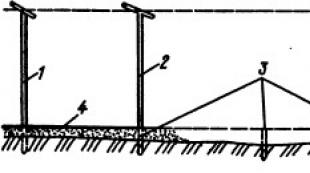البرامج الثابتة Dir 300 rev b5. البرامج الثابتة DIR300 (nru b5) من Beeline إلى المصنع
تقع المسؤولية الكاملة عن أفعالك اللاحقة على عاتقك وحدك ، ولا تتحمل إدارة الموقع أي مسؤولية عن النتائج التي تم الحصول عليها. إذا كنت في شك ، فمن الأفضل الاتصال بالأخصائي المناسب.
يرجى قراءة النص أدناه بالكامل بعناية قبل المتابعة.
هذه العملية مماثلة للبرامج الثابتة DLink DIR-300 ، لكن لديك DIR-300 NRU لذلك هناك قاعدة واحدة مهمة للغاية.
ممنوعتثبيت البرامج الثابتة لـ DIR-300NRUإصدارات الأجهزة B1 و B2 و B3 في جهاز التوجيه DIR-300NRU، الذي يحتوي على مراجعة للأجهزة من B5. سيؤدي هذا إلى فشل كامل لجهازك. بعد ذلك ، سيكون من الممكن استعادة جهاز التوجيه مقابل المال فقط عن طريق الاتصال بمركز خدمة متخصص.
قبل تحديث البرنامج الثابت ، تأكد من معرفة مراجعة الأجهزة (H / W) لجهاز التوجيه الخاص بك. للقيام بذلك ، انظر إلى الملصق الملصق الموجود أسفل جهاز التوجيه. يحتوي هذا الملصق على نقش يبدأ بـ "H / W Ver .:". يشير الحرف والرقم الذي يليه إلى مراجعة الجهاز.

بمجرد تحديد مراجعة ملف DIR-300NRUقم بتنزيل البرنامج الثابت بنفسك ، وفقًا للمراجعة: إذا كان لديك B1 ، B2 ، B3 ، فقم بتنزيل هذا البرنامج الثابت - dir300b_v2.06_b9fe.bin إذا كان B5 ، فهذا البرنامج الثابت مطلوب - DIR_300NRUB5-1.2.94-20110414.fwz
تشير عملية تحديث البرنامج الثابت إلى أن ملف DIR-300NRUتم تكوينه وعمله بالفعل ، أو على الأقل يمكنك الوصول إليه من خلال واجهة الويب.
في المتصفح ، أدخل عنوان جهاز التوجيه الخاص بك في شريط العناوين. كقاعدة عامة ، هذا العنوان هو بوابتك ، يمكنك التحقق من ذلك عن طريق تشغيل سطر الأوامر (START-> All Programs-> Accessories-> Command Prompt) وإدخال الأمر "ipconfig" فيه. سترى النقش " البوابة الرئيسية. . . . . . . . . : 192.168.100.1"، في هذه الحالة ، في المتصفح تحتاج إلى إدخال 192.168.100.1
أدخل اسم المستخدم وكلمة المرور الخاصين بك من جهاز التوجيه ، وانتقل إلى علامة التبويب الصيانة -> تحديث البرنامج الثابت. تحقق من إصدار البرنامج الثابت الحالي ، فقد يكون لديك بالفعل أحدث إصدار مثبت ولا داعي للتحديث.

لتحديث البرنامج الثابت نفسه في الفقرة ترقية البرامج الثابتةانقر فوق الزر "تصفح ..." وحدد ملف البرنامج الثابت الذي تم تنزيله مسبقًا على جهاز الكمبيوتر الخاص بك ، وقم بتمييزه وانقر فوق الزر "تحميل".
الأهمية!خلال الدقيقتين التاليتين ، لا تقم بإيقاف تشغيل جهاز التوجيه والكمبيوتر ولا تقاطع عملية تحديث البرنامج الثابت بأي شكل من الأشكال.
أثناء عملية الوميض ، سترى تقدم العملية في المتصفح مع مؤقت يوضح الوقت المتبقي. بعد أن يشير عداد العد التنازلي إلى اكتمال التحديث ، قم بتسجيل الدخول إلى جهاز التوجيه مرة أخرى من خلال المتصفح. عن طريق إدخال نفس عنصر القائمة ، سوف تتأكد من ذلك البرامج الثابتة DIR-300 NRUتم التحديث بنجاح.
مرحبًا ، لقد كتبت بالفعل كثيرًا في العديد من المقالات حول إعدادات أجهزة توجيه Dlink. وقد تلقيت الكثير من التعليقات حول مسألة تغيير البرامج الثابتة أو استعادة البرامج الثابتة. قررت أن أكتب مقالاً كاملاً عن البرامج الثابتة لجهاز التوجيه من شركات Dlink Dir 300. هنا سأحاول الإجابة على جميع الأسئلة ، وشرح ترقية البرنامج الثابت إلى أحدث على جميع الإصدارات السابقة من البرنامج. وبالطبع ، فكر في استعادة البرامج الثابتة لهذا النموذج.
المحتوى
كيفية تحديد طراز جهاز التوجيه لديك
من أجل البدء في تنزيل البرنامج الثابت. يجب عليك أولاً تحديد إصدار جهاز التوجيه الخاص بك ، حيث أصدرت شركة Dlink عددًا كبيرًا من السلاسل لطراز Dir-300. لمعرفة طراز جهاز التوجيه لديك ، تحتاج إلى إلقاء نظرة على اللوحة الخلفية لجهاز التوجيه ، حيث تتم كتابة إصدار جهاز التوجيه الخاص بك على ملصق خاص. يبدون هكذا.
كما ترى من الصور ، يشير "H / W Ver:" إلى طراز جهاز التوجيه ، على سبيل المثال B5 C1 A1 و F / W Ver .: إصدار البرنامج الثابت.
مكان تنزيل البرنامج (البرامج الثابتة)
بعد أن قررنا نموذج جهاز التوجيه الخاص بنا ، نحتاج إلى تنزيل برنامج ثابت جديد. يمكننا القيام بذلك على الموقع الرسمي لشركات Dlink ، وهنا رابط مباشر لجميع الإصدارات https://ftp.dlink.ru/pub/Router/. فيما يلي البرامج الثابتة لجميع أجهزة التوجيه وأجهزة الشركات. نجد أجهزتنا في القوائم
ننتقل إلى مجلد نموذجنا ، وسأنتقل إلى مجلد DIR-300_NRU ، نظرًا لوجود برامج ثابتة للعديد من طرز أجهزة التوجيه في وقت واحد.
بالذهاب إلى مجلد النموذج ، حدد المجلد الذي يحتوي على البرنامج الثابت له "Firmware". بعد ذلك ، داخل هذا المجلد ، سنختار طراز جهاز التوجيه الخاص بنا ، وسأختار المجلد B7.
بعد إدخال هذا المجلد ، سيكون الملف الأول هو أحدث إصدار من البرنامج الخاص بطرازنا ، وفي المجلد "القديم" جميع الإصدارات السابقة.
أحدث واجهة مصممة للبرامج الثابتة DIR-300.
لنبدأ بأحدث إصدار من واجهة تطوير Dlink. تنتمي البرامج الثابتة إلى هذا الإصدار (1.4.0 و 1.4.9 و 1.5.0 و 2.5.0 والعديد من البرامج الأخرى بدءًا من الإصدارات 1.4.0). هذه البرامج الثابتة مدعومة من قبل الموديلات C1 ، B2 ، B2 ، B3 ، B5 ، B6 ، B7 (ربما هناك المزيد من الطرز ، أكتب في التعليقات ، سأضيف). خارجيًا ، تم تصميم هذه الواجهة بألوان داكنة ، رمادي غامق. وصف مفصل عن.
بعد أن دخلنا الواجهة ، انتقل إلى "الإعدادات المتقدمة". ثم في عمود "النظام" ، انقر مرة واحدة على السهم للأمام.
وحدد من عنصر القائمة "تحديث البرنامج".
في النافذة الملحومة ، اضغط على الزر "تصفح" ، وابحث عن ملف .bin وحدده. ثم ستحتاج إلى النقر فوق الزر "تحديث" ، والانتظار حتى يتم تثبيت البرنامج الثابت.
تنبيه: لا تقم بإيقاف تشغيل جهاز التوجيه حتى يتم تحديثه بالكامل ، وإلا سيفشل التحديث.
البرنامج الثابت 1.3.0 الواجهة السابقة
يحتوي هذا النوع من البرامج الثابتة على واجهة باللون الأبيض والأزرق ، وهو مناسب لطرازات DIR-300 NRU B1 و B2 و B3 و B5 و B6 و B7. لتحديث البرنامج الثابت ، تحتاج إلى الانتقال إلى إعدادات جهاز التوجيه ، إذا كنت لا تعرف كيفية القيام بذلك ، فأنت بحاجة أولاً إلى معرفة ذلك. بشكل افتراضي ، يكون عادةً 192.168.0.1 تسجيل الدخول وكلمة المرور هما أيضًا المسؤول / المسؤول الافتراضي أو البيانات التي حددتها حول الإعداد.
ثم حدد في النافذة التي تفتح. عنصر القائمة العلوي هو "النظام" ، ثم في القائمة أدناه ، حدد "تحديث البرنامج". الآن بالنقر فوق الزر "تحديد ملف" ، ابحث عن ملف .bin الخاص بك ، وانقر فوق تحديث الإعدادات.
.
إصدار الواجهة الثانية للبرنامج الثابت 1.2.x
واجهة هذا البرنامج الثابت عبارة عن مزيج من اللون الأبيض والأخضر الداكن (ربما شيء من هذا القبيل ، إذا لم يكن كذلك ، فقم بتصحيحه في التعليقات). تمامًا مثل 1.3.0 مناسب للعديد من أجهزة التوجيه. للتهيئة ، دعنا ننتقل إلى واجهة جهاز التوجيه (إذا كنت لا تعرف كيف ، فاقرأ). بعد ذلك ، في القائمة الموجودة على اليسار ، حدد "النظام" ، وفي القائمة المنسدلة ، حدد البرنامج الثابت الجديد. ثم انقر فوق الزر "تحديث".
.
سلسلة الإصدار الأول من البرنامج الثابت 1.x.x A1 C1 B1
يعني الإصدار الأول من البرنامج الثابت ، إذا كان لديك ، أنك اشتريت جهاز توجيه لفترة طويلة. مظهر الواجهة هو مزيج من الرمادي الداكن والأصفر. مناسب لسلسلة المبتدئين مثل A1 C1 B1 و B2. في ننتقل إلى واجهة جهاز التوجيه. ثم حدد "الصيانة" من القائمة العلوية ، ثم حدد "البرامج الثابتة" من القائمة الموجودة على اليسار. في قسم "ترقية البرنامج الثابت" ، انقر فوق الزر "استعراض" وحدد إصدار البرنامج الجديد. ثم اضغط على زر "تحميل".
.
حل مشكلة تغيير البرنامج الثابت DIR-300 C1
يحتوي جهاز التوجيه D-Link DIR-300 C1 المزود بالبرنامج الثابت 1.0.0 على طريقة برامج ثابتة بها مشكلات. لفلاش هذا الموجه ، تحتاج إلى تثبيت برنامج تابع لجهة خارجية من شركات Dlink. يمكنك تحميل هذا البرنامج من الرابط ftp://ftp.dlink.ru/pub/Router/DIR-300A_C1/Firmware/bootloader_update/dcc_v.0.2.92_2012.12.07.zip. ثم قم بفك ضغط الأرشيف وتشغيل ملف dcc.exe ، ستفتح نافذة
ثم تحتاج إلى النقر فوق الزر "اتصال وتهيئة الجهاز". ثم نضغط طوال الوقت على "التالي" (يمكنك التعرف على المعلومات الموجودة في النوافذ). ثم ستبدأ عملية الوميض ، وسوف تستغرق بعض الوقت.
استرداد البرامج الثابتة في حالات الطوارئ
نادرًا ما يحدث وميض جهاز التوجيه بطريقة غير ناجحة ، ولن تتمكن من إدخال إعدادات جهاز التوجيه على 192.168.0.1. ستحتاج إذن إلى استعادة البرنامج الثابت ، حيث قامت شركة Dlink بتبسيط هذا الإجراء لنا.
وهكذا ، لكي نتمكن من استعادة البرنامج الثابت ، يجب علينا أولاً ترك اتصال واحد بجهاز التوجيه الخاص بالكمبيوتر. الشيء التالي الذي يجب فعله هو تكوين بطاقة الشبكة إلى عنوان IP ثابت. وفي الحقل "عنوان IP" نضع 192.168.0.10 والحقل "Subnet mask" نضع 255.255.255.0.
بدون تحرير الزر ، نقوم باستعادة طاقة جهاز التوجيه ، وانتظر حتى يتم تشغيل جهاز التوجيه لمدة 15 ثانية تقريبًا ، ثم حرر زر إعادة الضبط.
افتح الآن أي متصفح على جهاز الكمبيوتر الخاص بك وأدخل 192.168.0.1 في شريط العناوين. سيتم فتح صفحة استرداد البرنامج الثابت أمامنا.
هنا ، بالنقر فوق الزر "استعراض" ، نحتاج إلى العثور على ملف .bin الخاص بنا ، مع البرامج الثابتة من جهاز التوجيه. وانقر على زر الإرسال. كلنا ننتظر 4-5 دقائق.
لنقم الآن باستعادة إعدادات بطاقة الشبكة إلى الوضع التلقائي
اكتمل كل شيء في استرداد البرنامج الثابت هذا ويمكنك التعدي عليه.
من أجل 300nru h / w ver .: b5-7ما هو جوهر هذه التصرفات:
تشتهر البرامج الثابتة من DLINK منذ فترة طويلة بالتخلف والانحناء. قطعوا السرعة ، غير حاد ، شنق.
مراجعات موجهات البيانات ب 5, ب 6, ب 7مطابق لأجهزة توجيه العائلة بداية ZyXEL KEENETICويتم تثبيتها بشكل مثالي ، بعد بعض التلاعبات ، إلى البرامج الثابتة من START.
من مزايا التغيير إلى START:
أداء أسرع لجهاز التوجيه
لا اخطاء ويتجمد
من السلبيات:
المعالج يسخن ، من المستحسن ، ولكن ليس من الضروري ، المبرد.
عملية البرنامج الثابت نفسها:
إذا كان لديك جهاز توجيه خارج الصندوق ، مع البرامج الثابتة 1.2.94
وأدناه ، ثم ابدأ من النقطة 4
.
إذا كان لديك إصدار البرنامج الثابت 1.4.9
، فأنت بحاجة إلى استعادة أداة تحميل التشغيل القديمة في جهاز التوجيه ، والتي ستتيح لك وميض البرنامج الثابت المطلوب. لن يساعدك الرجوع إلى إصدار أقدم (الرجوع إلى إصدار سابق) من البرامج الثابتة ، لأنها لا تستعيد أداة تحميل التشغيل.
لن يسمح لك محمل الإقلاع الجديد بوميض البرامج الثابتة "اليسرى" وليس من DLINK.
كيفية الرجوع إلى إصدار سابق أوبوتوالترقية من البرامج الثابتة الرسمية 1.4.9 إلى البرامج الثابتة لبدء التشغيل:
1.
خفض مستوى قبالة. البرامج الثابتة وترقيتها إلى Keenetic LiteB.
عنوان NIC 192.168.0.2 وقناع الشبكة الفرعية 255.255.255.0 البوابة الافتراضية 192.168.0.1
(غادرت آليًا)
من خلال واجهة الويب ، التخفيض التسلسلي لإصدارات البرامج الثابتة:
192.168.0.1 => تحديث البرنامج => DIR_300NRUB5_1.3.0__12012012.bin => DIR_300NRUB5-1.2.94-20110414.bin => DIR_300NRUB5-to-KeeneticLiteB.fwz
(هناك مجموعة من البرامج الثابتة بتنسيق .bin و. fwz في الأرشيف. لا أتذكر من أين حصلت عليها ، ولكن تم وميضها معهم. لقد خفضت الإصدارات بأمان وتحولت إلى Light)
2.
قم بتشغيل خادم tftpd.32r على الكمبيوتر
تنزيل برنامج bootloader - mtd1.bin وإعادة تسميته إلى uboot.bin، أدخل المجلد الجذر لخادم tftp أو حدد المسار إلى المجلد الذي يحتوي على الملف في إعدادات الخادم uboot.bin
3.
عنوان بطاقة الشبكة 192.168.1.2 ، وقناع الشبكة الفرعية 255.255.255.0
(يُترك تلقائيًا أيضًا)
أدخل telnet "أوم في جهاز التوجيه:
telnet 192.168.1.1
أدخل كلمة المرور (1234 أو الخاصة بك)
الحصول على الوصول إلى الجذر:
فلاش || ش
انسخ محمل الإقلاع من الكمبيوتر إلى ذاكرة جهاز التوجيه:
tftp -g -r uboot.bin -l /var/tmp/uboot.bin 192.168.1.33
(أو عنوان الكمبيوتر المقابل)
قم بتحميل برنامج bootloader إلى قسم mtdblock / 0
cat /var/tmp/uboot.bin> / dev / mtdblock / 0
إعادة تشغيل جهاز التوجيه:
اعادة التشغيل
تمكين عميل telnet في Win7 \ 8 (يتم تمكين telnet افتراضيًا على XP)
ابدأ -> لوحة التحكم -> البرامج والميزات -> تشغيل ميزات windows أو إيقاف تشغيلها -> عميل Telnet (وضع علامة) -> موافق
تشغيل tftpd.32
إسقاط مجلد بامتداد tftpd.32إلى القرص ج. نطلق tftpd.32وحدد المصدر 192.168.1.33 (أو العنوان المحدد في خصائص بطاقة الشبكة)
مباشرة في شريط بحث Windows7 ، انسَ ما يلي: telnet 192.168.1.1
في بعض الأحيان لا يطلب كلمة مرور أو تسجيل الدخول. أيقونة "#" معلقة وبعضها الآخر.
يدخل فلاش || شوحاول الاتصال بالموجه.
علاوة على ذلك ، كل شيء وفقًا للتعليمات.
4.
البرامج الثابتة KEENETIC_START عبر فشل واجهة المستخدم الآمنة(وضع الاسترداد).
عنوان بطاقة الشبكة 192.168.0.10 ، وقناع الشبكة الفرعية 255.255.255.0 ، والبوابة الافتراضية 192.168.0.1
بجانب فشل واجهة المستخدم الآمنة(قم بإيقاف تشغيل جهاز التوجيه ، واضغط باستمرار إعادة تعيين، قم بتوصيل الطاقة ، انتظر 15-20 ثانية ، حرر إعادة تعيين)
أدخل العنوان في المتصفح:
192.168.0.1
حدد KEENETIC_START-V2.02C1
انتظر حتى نهاية البرنامج الثابت لجهاز التوجيه وإعادة تشغيله. هذه 2-4 دقائق. لا تقم بإيقاف تشغيل الطاقة أثناء البرنامج الثابت.
5.
اضبط عنوان بطاقة الشبكة وقناع الشبكة الفرعية تلقائيًا.
انتقل إلى واجهة الويب على 192.168.1.1 -> أعد تعيين جهاز التوجيه على إعدادات المصنع.
بعد كل b5-b7 من خلال واجهة الويب ، يمكنك ترقية 2.02 إلى 2.03 من موقع zyxel على الويب
أنت تقوم بجميع الإجراءات باستخدام جهاز التوجيه الخاص بك على مسؤوليتك الخاصة ومخاطرك!
كل ما تحتاجه في أرشيف واحد.